Snabblänkar
- Rensa din Spotify-cache
- Var lagras Spotify-nedladdningar?
- Ändra ljudkvaliteten på Spotify
Nyckelalternativ
- Rensa din Spotify-cache då och då för att frigöra lagringsutrymme och förbättra prestandan.
- Hantera dina Spotify-nedladdningar genom att selektivt ta bort låtar eller ta bort alla nedladdningar på en gång.
- Ändra ljudkvaliteten på dina Spotify-nedladdningar minskar lagringsanvändningen.
Tar Spotify upp en stor del av ditt lagringsutrymme? Det finns ett antal saker du kan prova, inklusive att rensa cacheminnet, ändra din ljudkvalitet och hantera dina nedladdningar för att få det att använda mindre lagringsutrymme. Vi går igenom var och en.
Rensa din Spotify-cache
Spotify skapar regelbundet tillfälliga datalagringar som kallas "cache" på din enhet. Dessa cachefiler innehåller allt från delar av låtar till albumomslag och spellistinnehåll. Deras syfte är att hjälpa Spotify att ladda innehåll snabbare och ge dig en snabb och pålitlig lyssningsupplevelse.
Dessa cachefiler kan dock läggas ihop, och även om Spotify automatiskt tar bort gamla och oanvända cachefiler är det fortfarande mycket möjligt att sluta med en löjligt enorm Spotify-cache. Om det är fallet för dig är det dags att radera din Spotify-cache.
Var lagras Spotify-nedladdningar?
En av de bästa sakerna med att vara en Spotify Premium-användare är att du kan ladda ner låtar för offlinelyssning. Alla låtar du laddar ner lagras på enhetens interna minne (eller SD-kort). Att ladda ner låtar sparar data genom att undvika upprepad streaming, men det tar också upp en del av enhetens tillgängliga lagringsutrymme.
Om dina Spotify-nedladdningar tar för mycket utrymme kan det vara dags för dig att sköta lite städning. Det finns två sätt du kan gå tillväga: ta selektivt bort låtar du inte längre vill ha, eller så kan du ta bort alla dina nedladdningar på en gång.
Så här hanterar du Spotify-nedladdningar på Android och iPhone
För att selektivt ta bort dina Spotify-nedladdningar öppnar du Spotify-appen på din iPhone, iPad eller Android-enhet och trycker på "Ditt bibliotek."
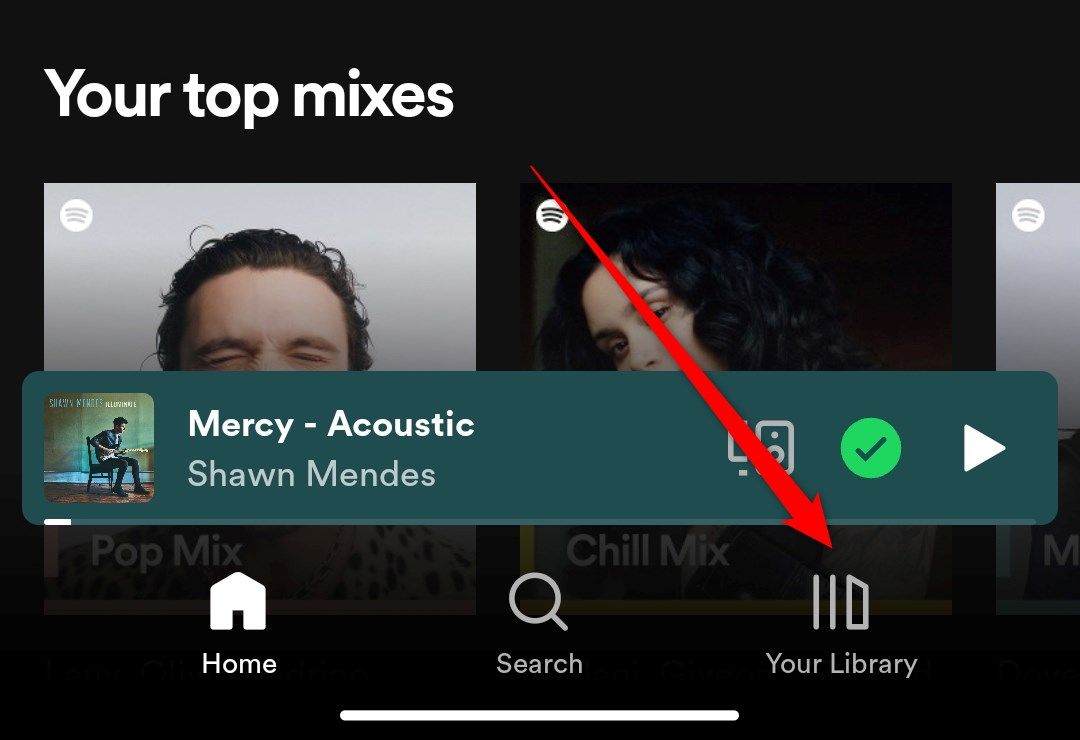
Bläddra sedan igenom bubblorna längst upp på skärmen tills du hittar en som säger "Nedladdat," och tryck på den. Detta kommer att visa alla dina nedladdade album och spellistor.
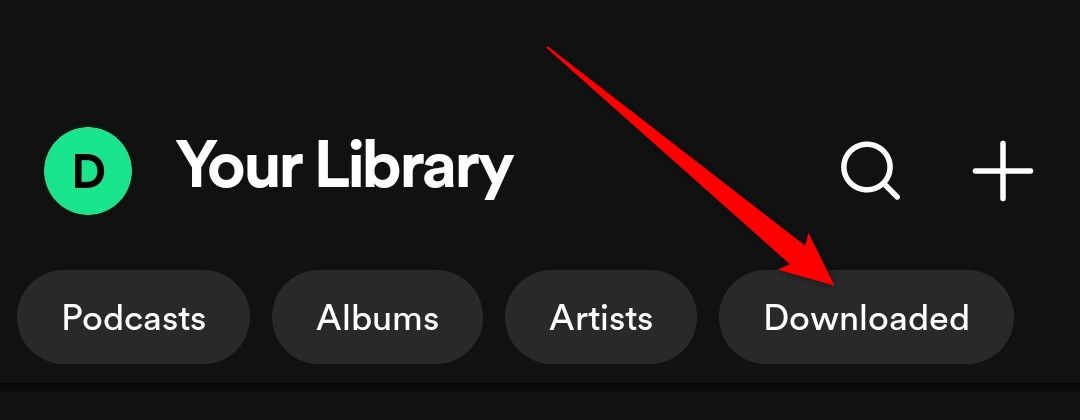
Välj albumet eller spellistan du vill ta bort.
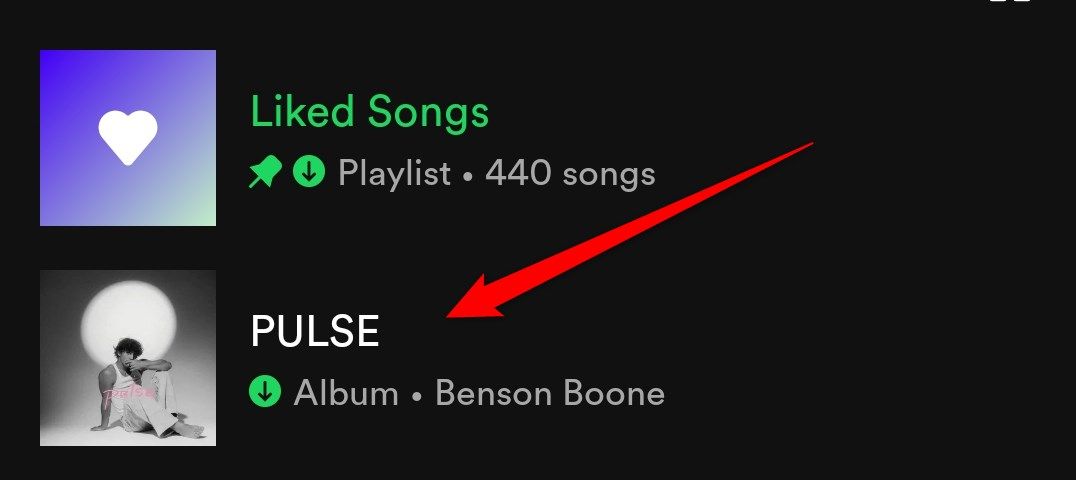
Tryck på på den gröna nedladdningsikonen.
För att ta bort alla dina nedladdningar i en gång, klicka på din profilbild. Välj "Inställningar och sekretess." Scrolla ner till " ;Lagring" och tryck på "Ta bort alla nedladdningar." Bekräfta att du vill ta bort alla dina nedladdningar genom att trycka på knappen "Ta bort" knapp. Detta kommer att ta bort allt innehåll du har laddat ner på Spotify. För att selektivt ta bort dina Spotify-nedladdningar på ditt skrivbord, gå över till Spotify-appen. Ditt bibliotek bör visas till vänster på skärmen. Klicka på sidan "Nedladdade" för att bara visa dina nedladdningar. Välj albumet eller spellistan du vill ta bort. Tryck på den gröna nedladdningsknappen för att ta bort den. Till ta bort alla dina Spotify-nedladdningar, klicka på profilikonen och välj "Inställningar." strong> Scrolla nu nedåt till "Lagring" och välj "Ta bort alla nedladdningar." Spotify har några ljudkvalitetsalternativ för att ladda ner musik. De är "Låga" "Normalt" "Hög," och "Very High." Det finns också "Automatisk" som justerar din nedladdningskvalitet baserat på din internethastighet. Att ladda ner med högre kvalitet kan hjälpa dig att höra de finare detaljerna i din musik, men det kommer också till en ökad lagringskostnad. Som standard ställer Spotify in din nedladdningsljudkvalitet på "Normal" men du kan justera detta i några enkla steg. För att ändra kvaliteten på dina Spotify-nedladdningar, öppna Spotify-appen på din iPhone, iPad eller Android-enhet och tryck på din profilbild i det övre högra hörnet. Välj sedan "Inställningar och sekretess." Rulla ner tills du kommer till "Ljudkvalitet" sektion. För att justera nedladdningsljudkvaliteten, tryck på den nedåtpekande triangeln bredvid "Ladda ner." Välj "Låg." Din låtar kommer nu att laddas ner på "Låg" kvalitet och använder mindre lagringsutrymme. För att byta till en mindre nedladdningsstorlek på skrivbordet, öppna Spotify-appen, klicka på profilikonen och välj "Inställningar." Rulla ned till "Ladda ner" i "Ljudkvalitet" sektion. Klicka på den nedåtpekande pilen och välj "Låg." Nu , kommer alla dina efterföljande nedladdningar att använda mindre lagringsutrymme. Alla ändringar du gör i din nedladdningskvalitet kommer bara att påverka de låtar du laddar ner efter att du har gjort ändringen. Alla låtar du tidigare har laddat ner kommer att förbli opåverkade. Därför, om du vill minska lagringsutrymmet för låtar du redan har laddat ner, måste du ta bort och ladda ner dem igen för att ändringen ska träda i kraft. Spotify kan vara en lagringsfrossare, men med dessa tre korrigeringar kan du enkelt ta tillbaka de extra gigabyte du behöver för att hålla saker igång smidigt. 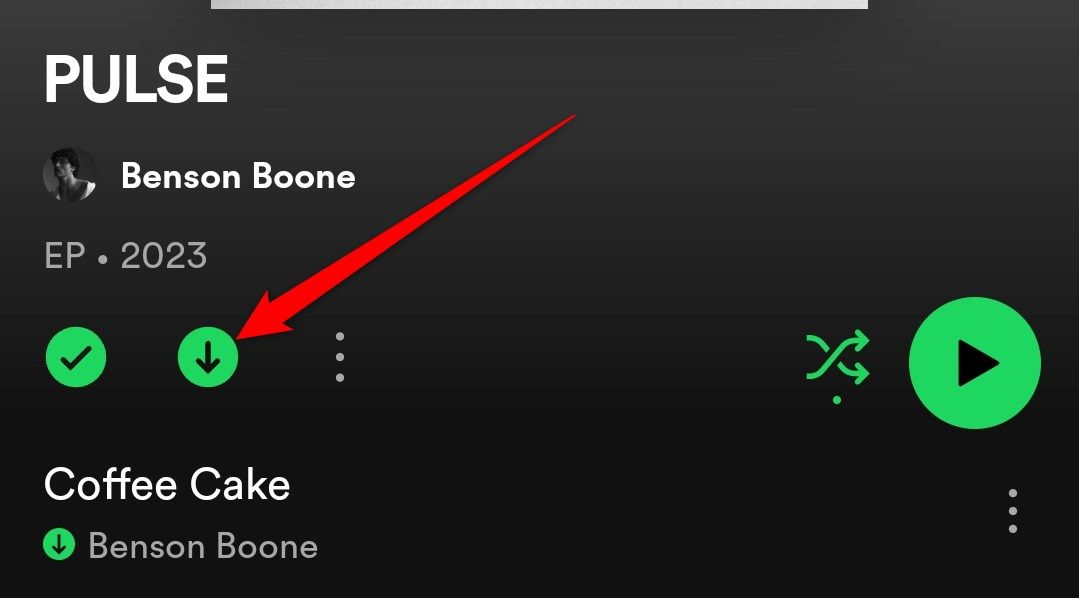
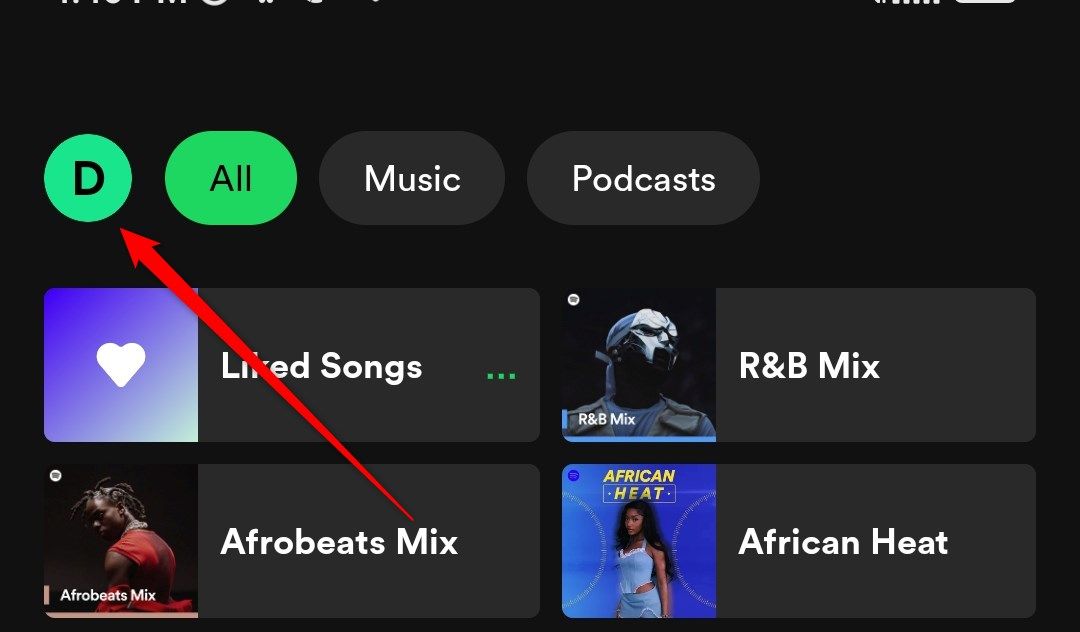
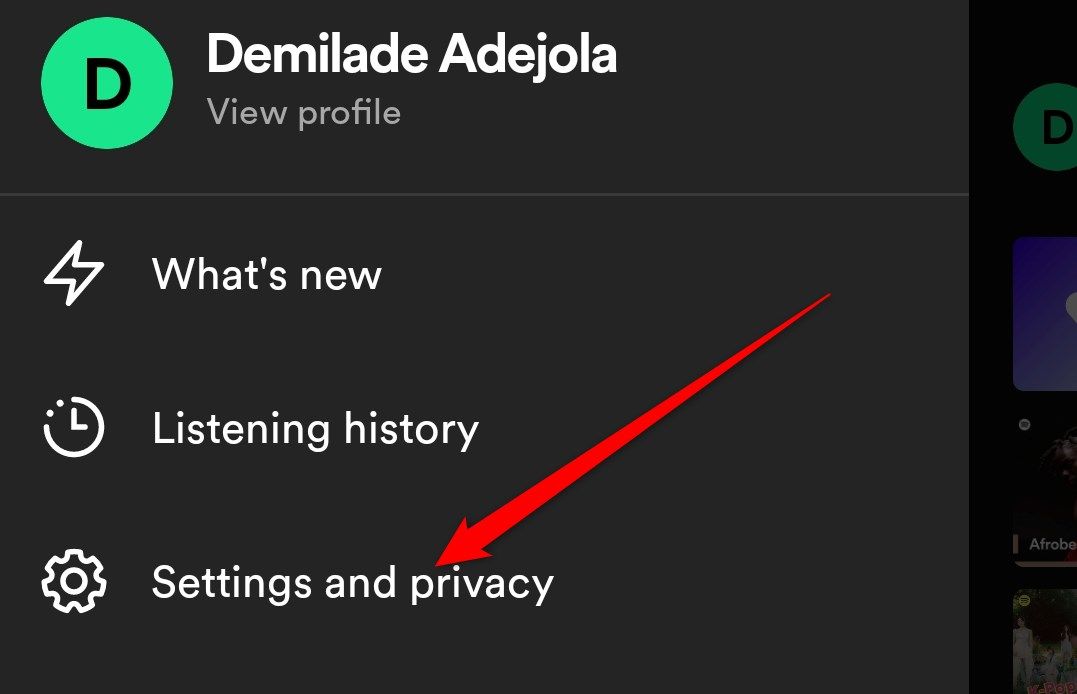
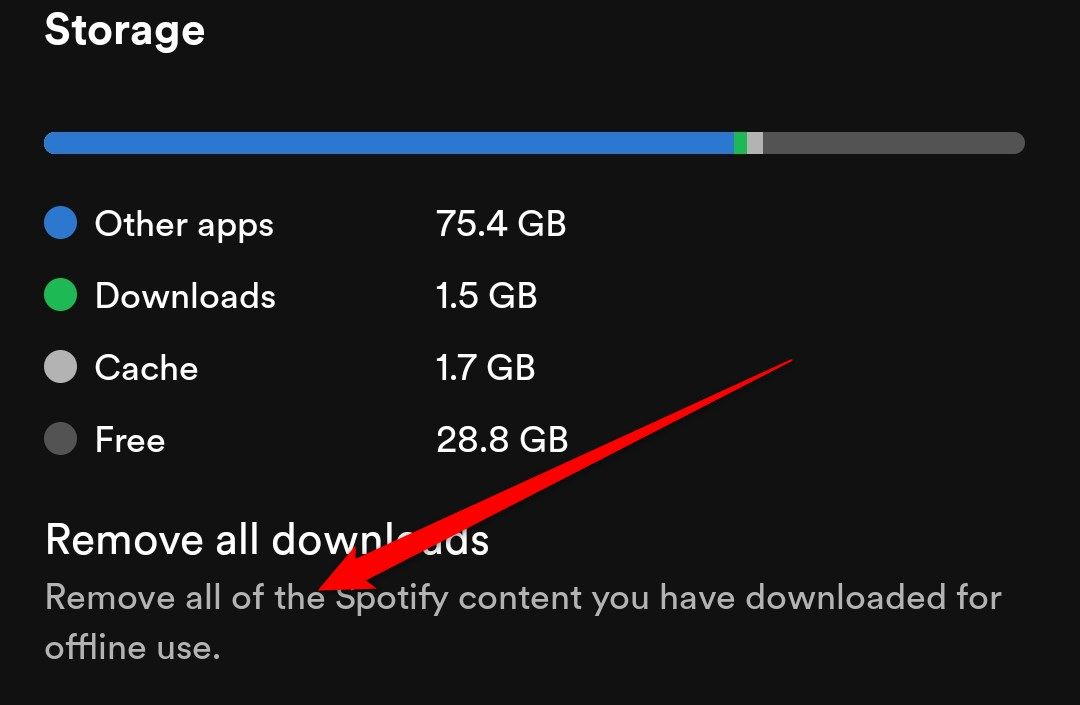
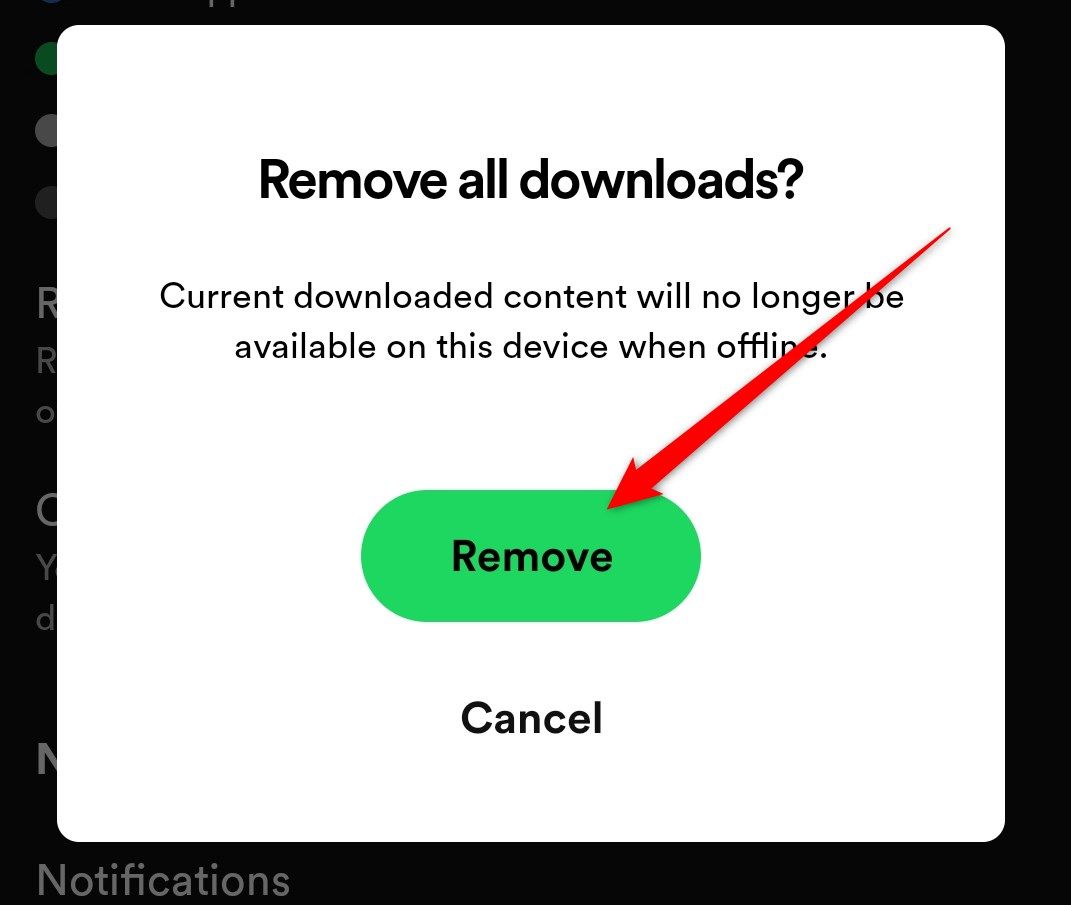
Hur man hanterar Spotify-nedladdningar på skrivbordet
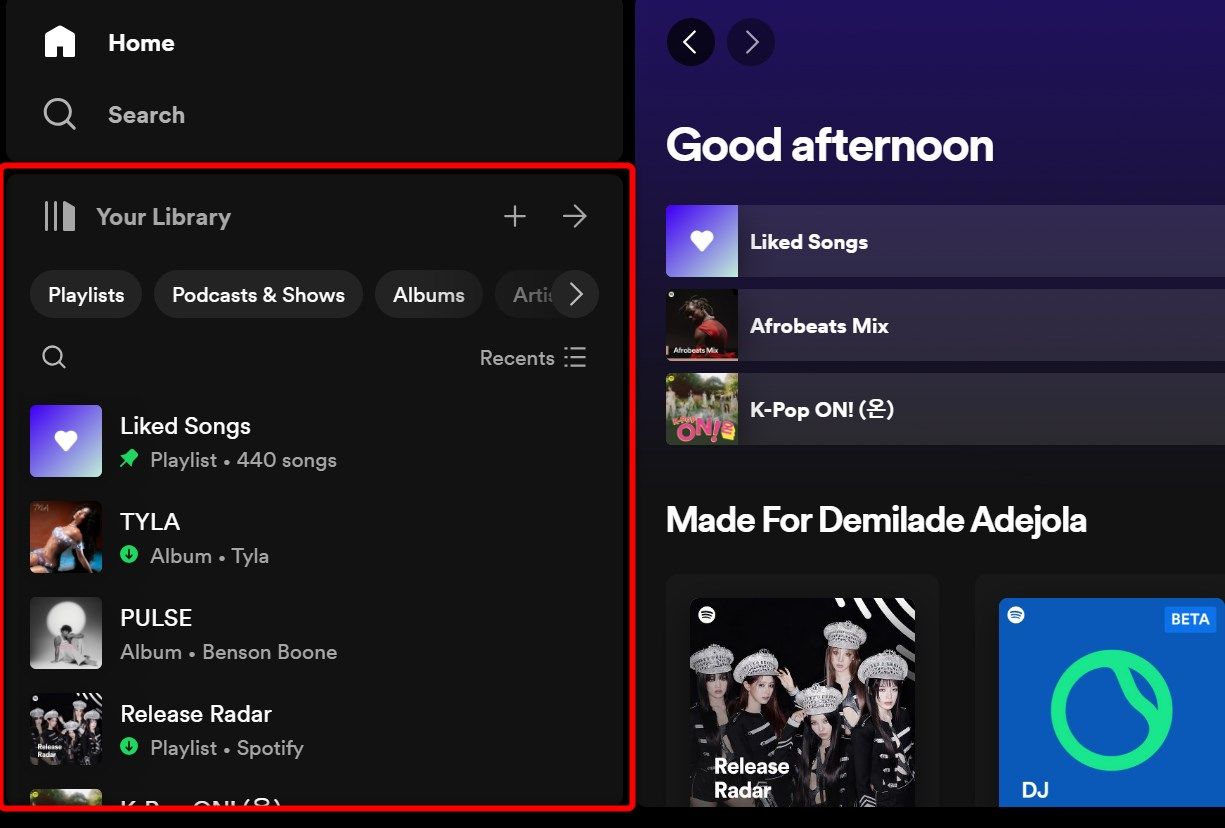
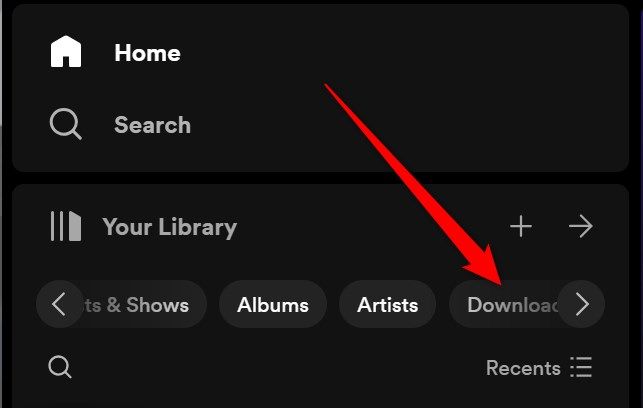
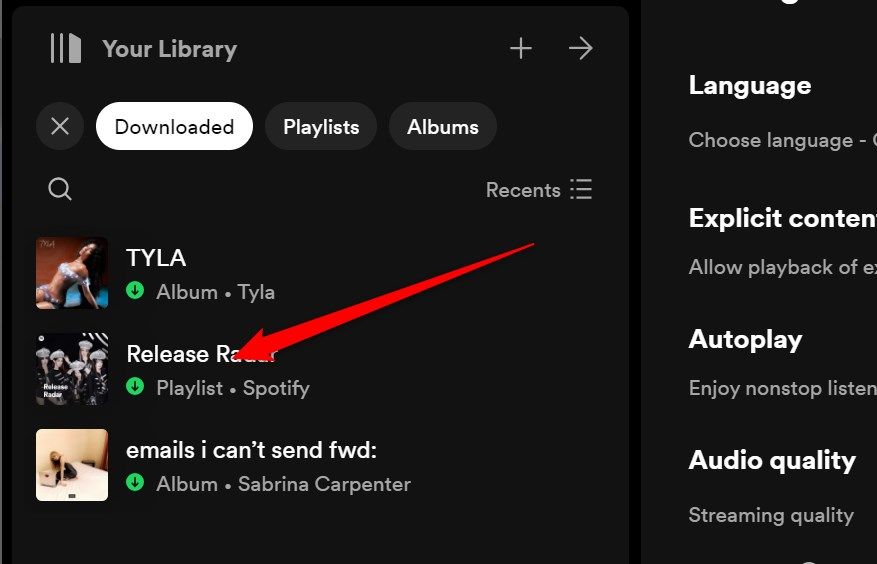
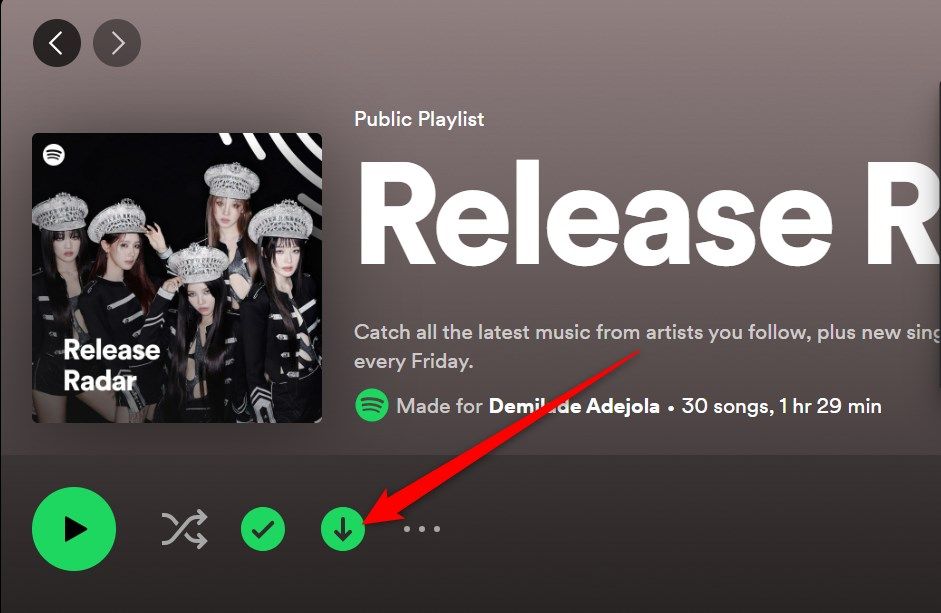
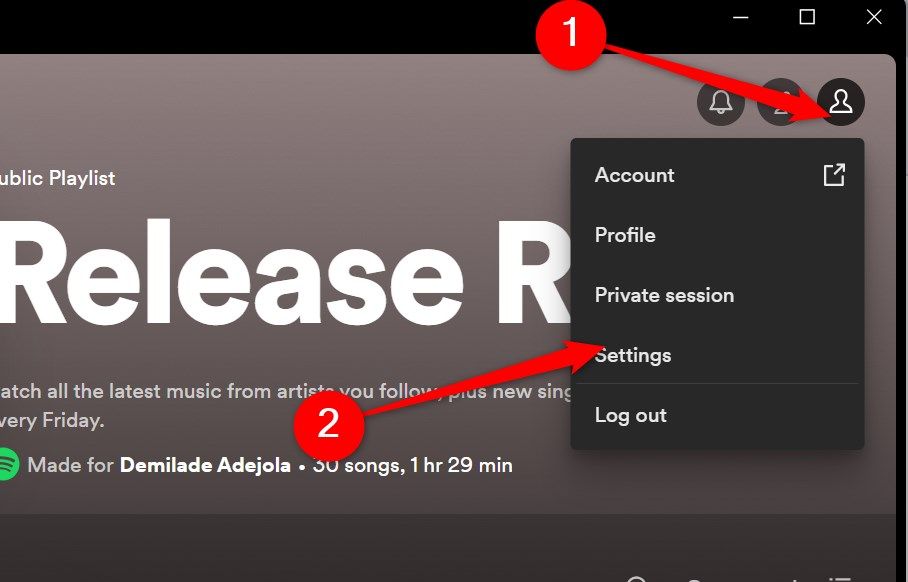
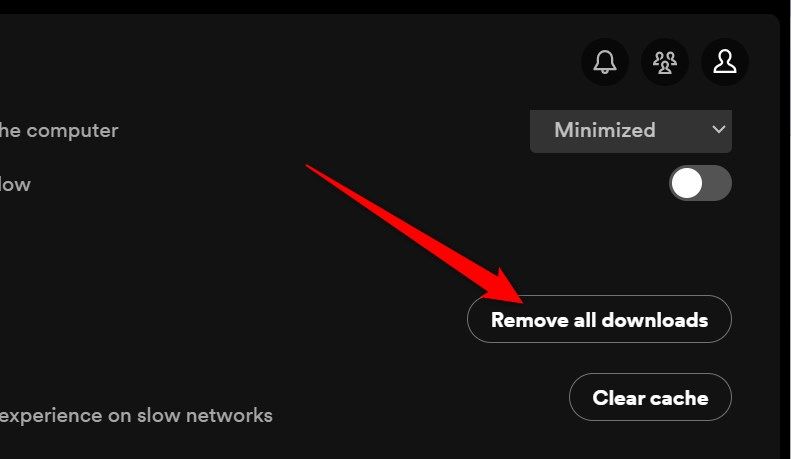
Ändra ljudkvaliteten på Spotify
Så här byter du till en mindre nedladdningsstorlek på Android och iPhone
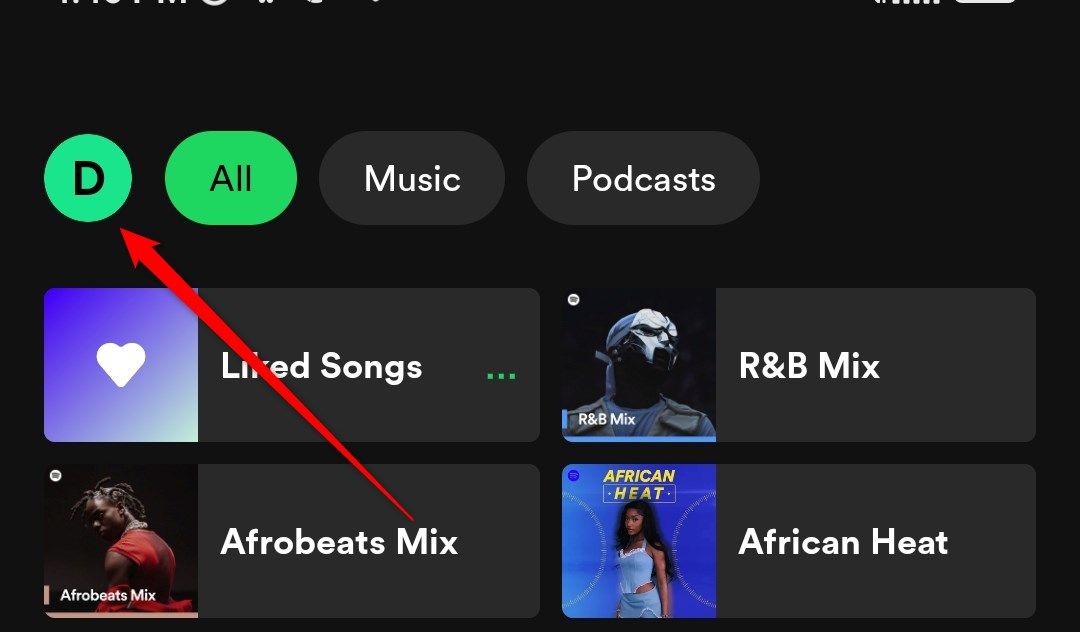
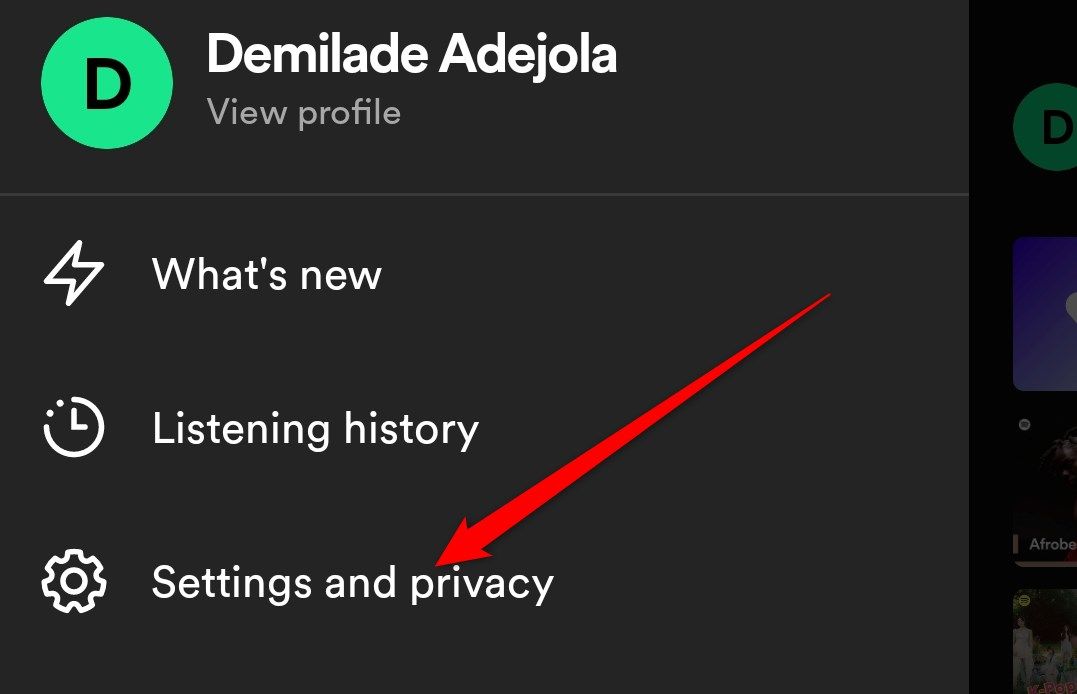
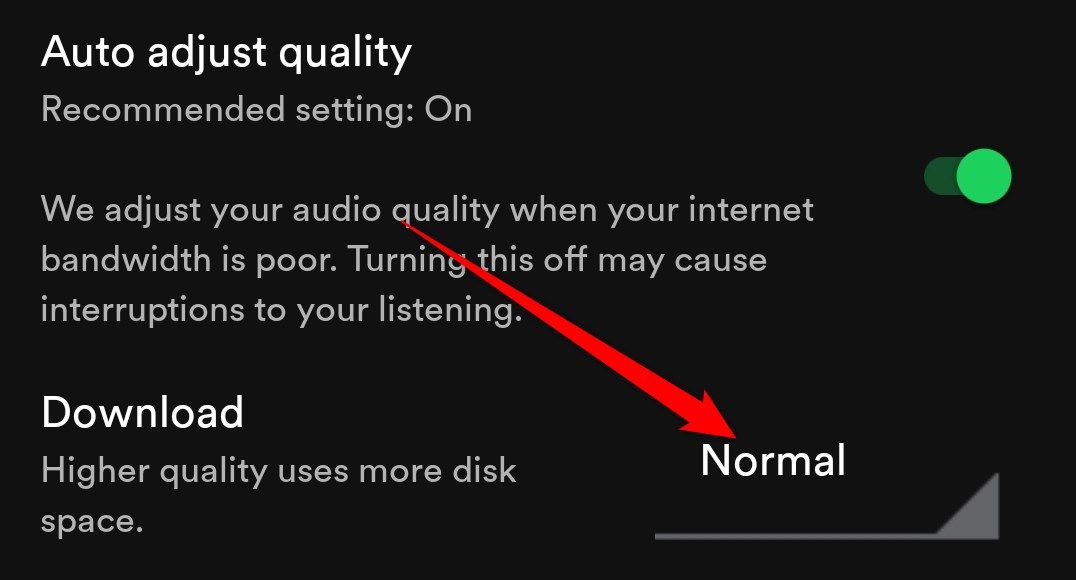
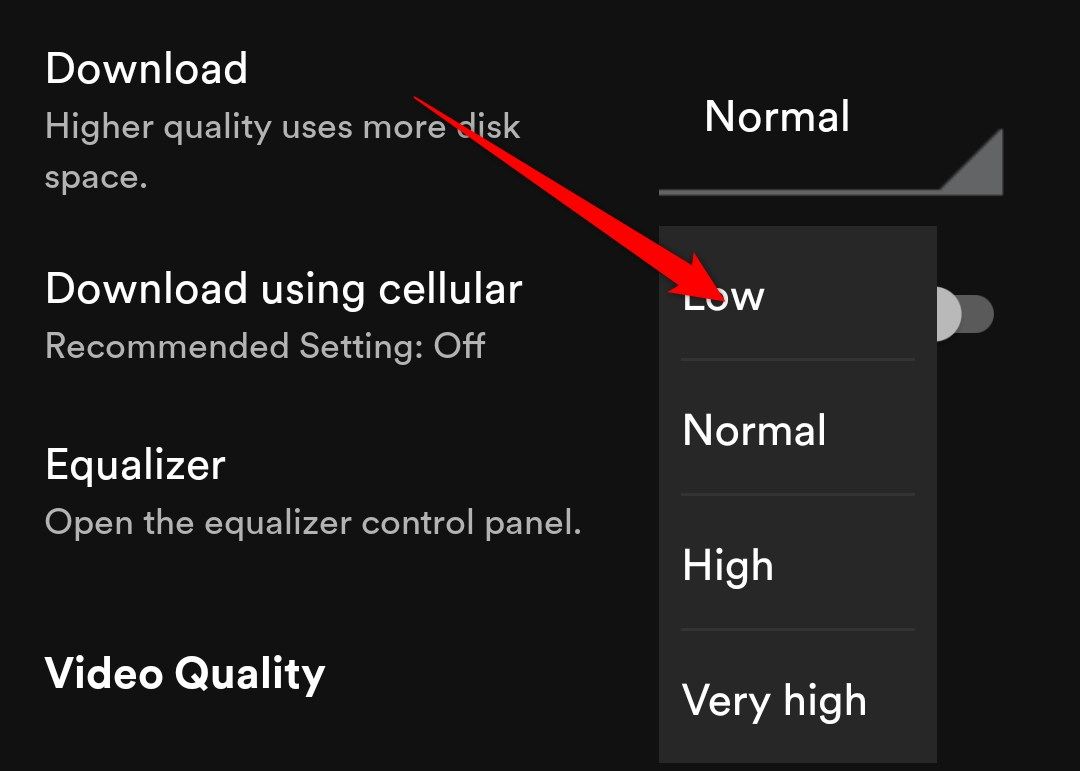
Så här byter du till en mindre nedladdningsstorlek på ett skrivbord
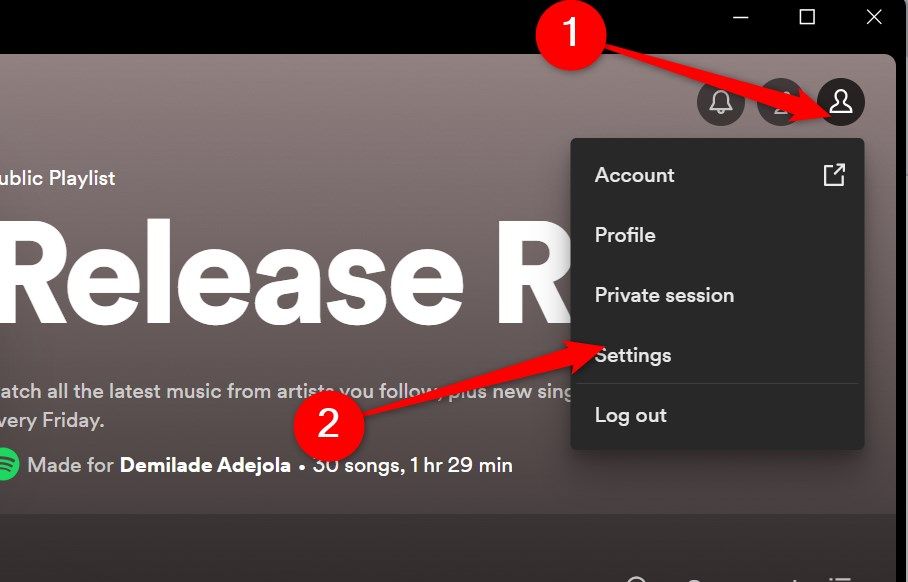
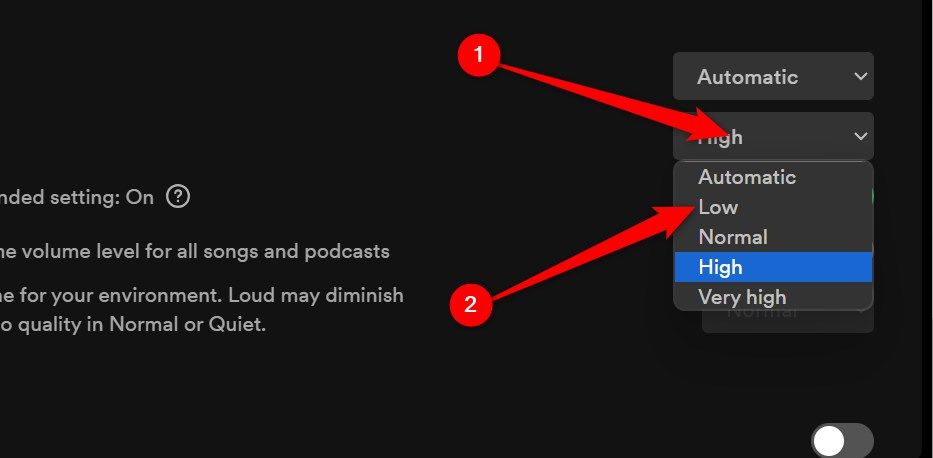
Leave a Reply
You must be logged in to post a comment.